Làm gì khi laptop sạc pin không vào
Sạc pin laptop là một việc tưởng trừng vô cùng đơn giản, chỉ cần cắm bộ sạc vào nguồn điện và kết nối với laptop . Tuy nhiên nếu đã được kết nối với nguồn điện nhưng laptop không vào pin cũng đừng vội tìm đến các dịch vụ sửa máy tính, bạn hãy kiểm tra và xử lý theo các bước dưới đây:
1. Kiểm tra pin

Để biết pin laptop có vấn đề hay không chỉ chỉ cần tháo pin ra, nếu laptop vẫn nhận được điện thì vấn đề nằm ở chính cục pin laptop. Ngược lại nếu laptop vẫn không vào pin thì có thể do laptop hoặc bộ sạc bị hỏng.
2. Kiểm tra bộ sạc

Kiểm tra bộ sạc bằng cách vuốt dọc theo đường dây sạc xem dây có bị gãy khúc khoặc đứt ngầm hay không. Khi đã xác định được bộ sạc đã bị hỏng hãy thay thế bộ sạc khác để tiếp tục sử dụng máy tính.
3. Kiểm tra khe cắm sạc của laptop

Khe cắm sạc được hàn liền với main máy tính và truyền điện trực tiếp cho máy và pin máy tính. Trong quá trình sử dụng việc rút ra cắm vào bộ sạc nhiều lần có thể làm lung lay và khiến cho khe cắm sạc bị lỏng và đứt mối hàn không tiếp xúc được với main để truyền điện. Để kiểm tra, bạn hãy cắm sạc và quan sát đầu cắm vfo khe sạc có bị đổi màu và có thấy mùi khét hay không, nếu có 1 trong 2 hiện tượng trên thì khe cắm sạc đã bị hỏng.
4. Kiểm tra nhiệt độ máy
Nếu không phải do pin hay bộ sạc thì vấn đề do laptop quá nóng cũng có thể làm ảnh hưởng đến cảm biến pin của máy. Bạn nên tránh để laptop lên đệm, gối hoặc những bề mặt khiến cho laptop bị kín, không thể tỏa được nhiệt dẫn đến nóng máy dẫn đến sạc không vào pin hoặc thậm trí gây cháy nổ
5. Kiểm tra phần mềm máy tính
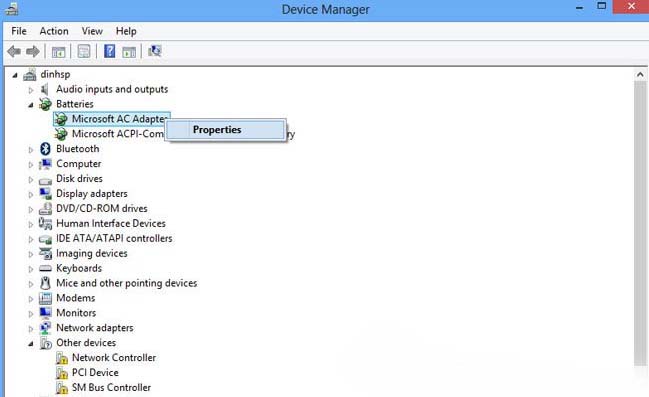
Sau khi kiểm tra tất cả các bộ phận ở trên, loại bỏ hết các nguyên nhân bên ngoài và môi trường mà vẫn chưa tìm được lý do khiến máy tính không sạc vào pin thì rất có thể vấn đề nằm ở phần mềm của laptop. Để kiểm tra bạn truy cập vào Control Panel -> Power Options, chọn Plan settings và kiểm tra các thiết lập lên quan như : pin, màn hình và tùy chọn khi để máy ở trạng thái ngủ. Nếu thiết lập về pin đang ở trạng thái “ tự động tẳ máy tính khi dung lượng pin xuống thấp và thiết lập pin thấp ở tr lệ quá cao thì hãy chuyển sang chế độ khác.
Trên đây là những bước để kiểm tra những lỗi hay gặp ở máy tính khiến cho máy không sạc được pin. Bạn hay kiểm tra thật kỹ theo hướng dẫn để tìm được nguyên nhân và xử lý đứng cách mà không cần phải mất công đi sửa máy tính. Nếu không thể tìm ra và tự xử lý được bạn cũng có thể nhờ sự hỗ trợ dịch vụ sửa máy tính tại nhà từ Trung tâm PC115, tại đây bạn có thể được máy tận nhà mà không mất thêm phí di chuyển.
TIN LIÊN QUAN
- Chi tiết cách vào chế độ Safemode trên máy tính Windows 7/8/10
- Cách xóa phần mềm độc hại khỏi máy tính chạy hệ điều hành Windows
- Cách xử lý laptop bị nóng hiệu quả nhất
- Những tác hại không lường của việc cắm sạc laptop liên tục
- Các bước vệ sinh laptop đúng cách nhất
- Ở đâu thu mua laptop cũ giá cao tại Hà Nội
- Tiện ích hơn với dịch vụ sửa chữa máy tính tại nhà
- Thu mua máy tính cũ tại Hà Nội giá cao
- Các bước đổ mực máy in Xerox nhanh nhất
- Bạn làm gì khi máy tính bị dính nước?







